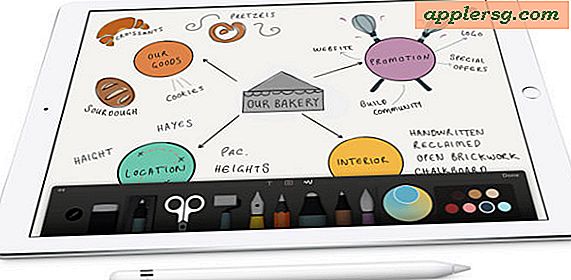Windows ตรวจไม่พบฮาร์ดไดรฟ์พกพา Iomega ของฉัน
ฮาร์ดไดรฟ์แบบพกพา Iomega เชื่อมต่อกับคอมพิวเตอร์ของคุณผ่านพอร์ต USB เมื่อคุณเชื่อมต่อฮาร์ดไดรฟ์ Iomega กับคอมพิวเตอร์ จะปรากฏเป็นไอคอนในโฟลเดอร์ My Computer หากคุณไม่พบไอคอนในโฟลเดอร์ My Computer คุณอาจต้องอัปเดตไดรเวอร์สำหรับอุปกรณ์ การอัปเดตไดรเวอร์นี้ไม่ใช่เรื่องยากและสามารถทำได้โดยอัตโนมัติจาก Windows Device Manager
ขั้นตอนที่ 1
เสียบฮาร์ดไดรฟ์ Iomega ของคุณเข้ากับพอร์ต USB ของคอมพิวเตอร์
ขั้นตอนที่ 2
คลิกปุ่ม "เริ่ม" และไปที่ฟิลด์ "เรียกใช้" พิมพ์ "Devmgmt.msc" ลงในช่อง Run แล้วกดปุ่ม "Enter"
ขั้นตอนที่ 3
ลงไปที่ด้านล่างของตัวจัดการอุปกรณ์ไปที่ "Universal Serial Bus Controller"
ขั้นตอนที่ 4
คลิกที่เครื่องหมาย + (บวก) เล็ก ๆ เพื่อขยาย มองหารายการที่มีเครื่องหมายอัศเจรีย์สีเหลืองและคลิกที่รายการนั้น คลิกปุ่ม "ติดตั้งซอฟต์แวร์โดยอัตโนมัติ (แนะนำ)" จากนั้นคลิกปุ่ม "ถัดไป"
คลิกปุ่ม "เสร็จสิ้น" เมื่อการติดตั้งเสร็จสิ้น ไปที่โฟลเดอร์ "My Computer" จากเมนู "Start" และค้นหาไอคอนฮาร์ดไดรฟ์ Iomega ดับเบิลคลิกที่ไอคอนเพื่อเข้าถึงฮาร์ดไดรฟ์ภายนอก